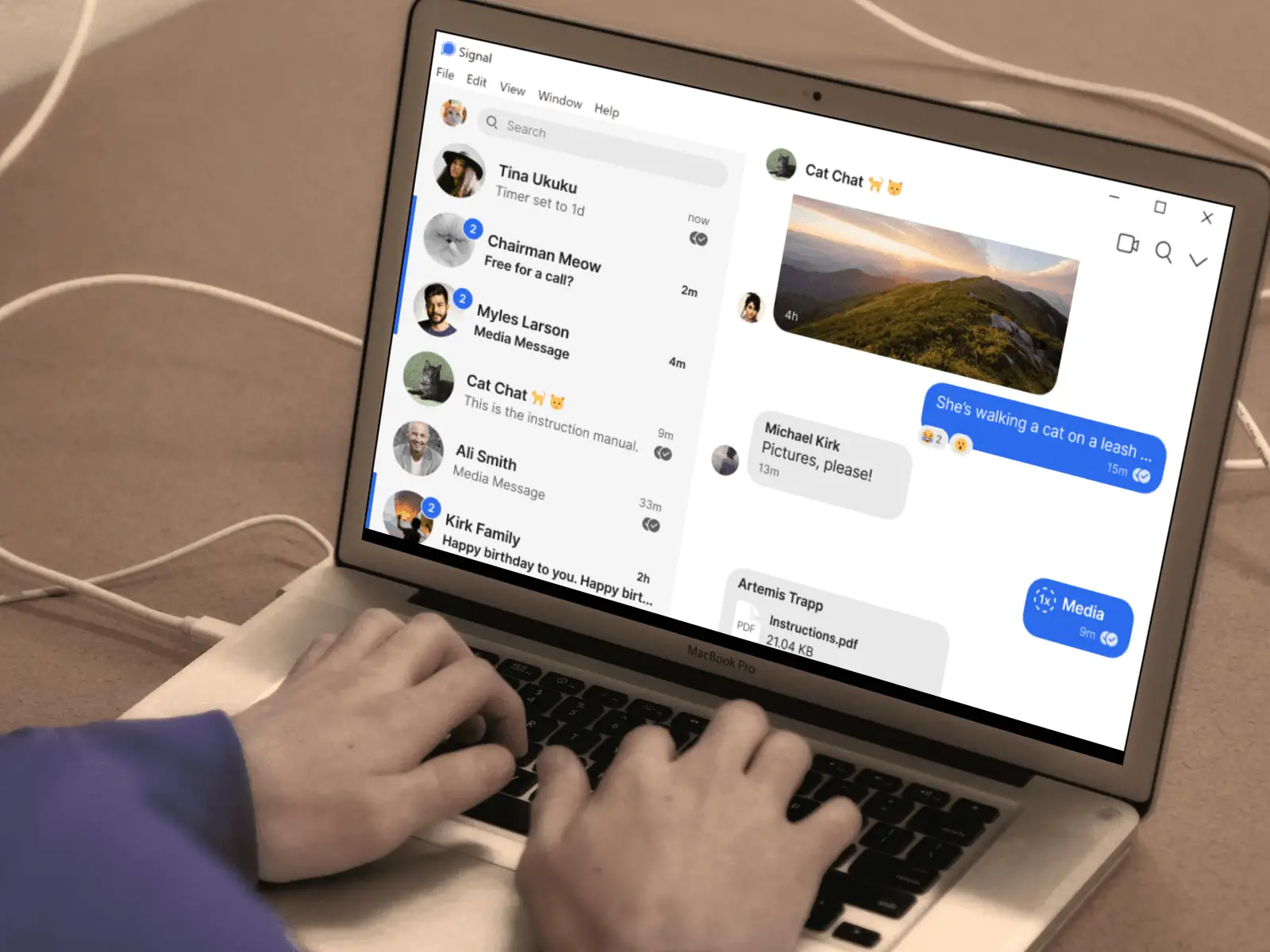- La señal es una plataforma de mensajería centrada en la seguridad y bien empaquetada, que es una alternativa decente a WhatsApp.
- Sin embargo, no es una aplicación perfecta y los usuarios han informado que se enfrentan Esta versión de Signal Desktop ha caducado mensaje de error.
- Esta guía no solo explica el problema, sino que también enumera las soluciones que lo ayudarán a solucionar el problema. Por ejemplo, actualice la aplicación de escritorio.
¿Tu aplicación de escritorio de Signal te está mostrando Esta versión de Signal Desktop ha caducado ¿mensaje de error? Si es así, y está buscando soluciones, entonces ha venido al lugar correcto.
Porque, en esta guía, le daremos información detallada sobre por qué Signal Desktop arroja este error y cómo puede solucionar el problema.
Tras el controvertido anuncio de WhatsApp de que los usuarios deben aceptar compartir sus datos con Facebook para poder utilizar la plataforma, varios usuarios cambiaron a Telegram y Signal.
Si bien Signal se considera una de las plataformas de mensajería más seguras, la exageración se ha calmado. Sin embargo, los usuarios que usan la aplicación Signal han informado que enfrentan Esta versión de Signal Desktop ha caducado problema en su PC.
Esta guía explicará las soluciones y posiblemente lo ayude a resolver el problema. Veamos la guía.
¿Por qué caduca Signal?
Una aplicación mostrará dichos mensajes de error cuando esté ejecutando una versión antigua u obsoleta de la aplicación. Es crucial que mantenga todas las aplicaciones, ya sea en su teléfono o PC, actualizadas.
Esto no es solo para disfrutar de las últimas funciones disponibles, sino que también las nuevas actualizaciones traen mejoras de seguridad según la última tendencia, manteniendo sus datos sanos y salvos.
¿Cuál es la última versión de Signal?
- Escritorio: La última versión de escritorio de Signal es v5.50.1
- Androide: La última versión de Signal Android es v5.42.8
- iOS: La última versión de Signal iOS es v5.44.
¿Cómo actualizo mi aplicación Signal?
1. Actualizar la aplicación de escritorio
- Lanzar el Señal de escritorio aplicación
- Haga clic en su foto de perfil.
- Seleccione Señal de actualización.
Los pasos anteriores lo ayudarán a verificar manualmente la actualización de la aplicación de escritorio Signal. Sin embargo, existe una forma alternativa, que busca nuevas actualizaciones cada vez que abre la aplicación.
- Navegar a Archivo, entonces a preferencias.
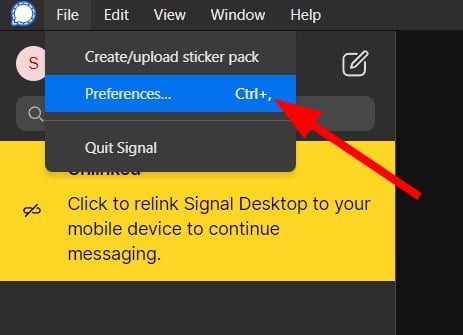
- Selecciona el General pestaña del panel izquierdo.
- Entonces bajo el Actualizaciones sección, marque la casilla de Descargar actualizaciones automáticamente.
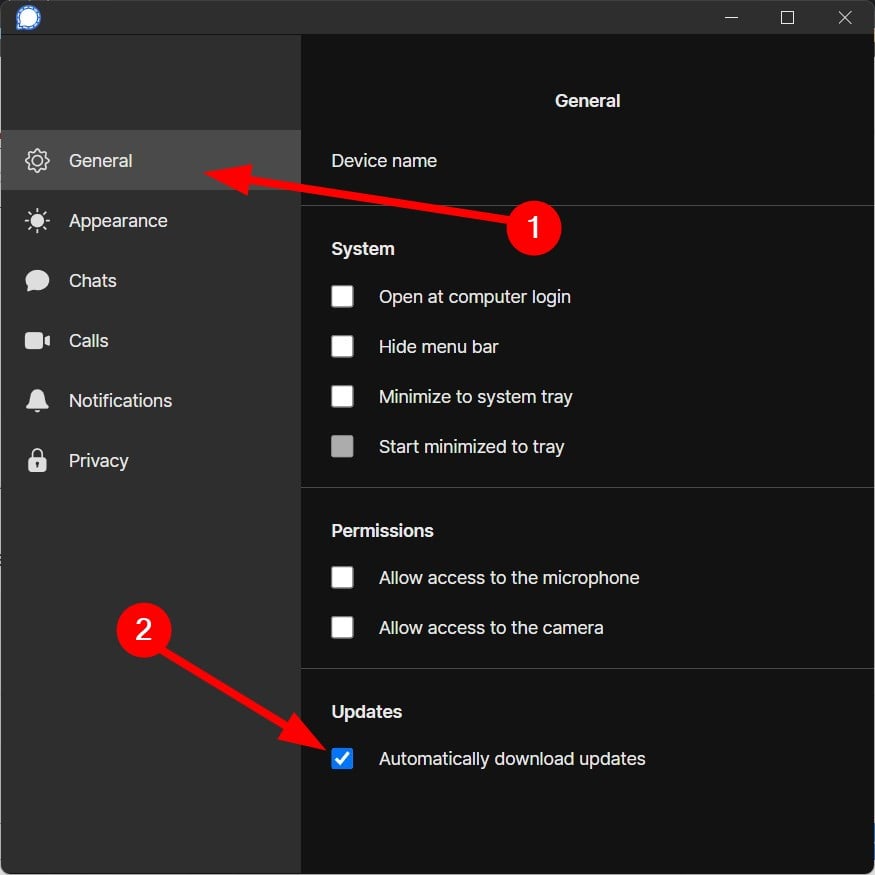
2. Actualice la aplicación del teléfono inteligente
En Android
- Abierto Tienda de juegos de Google.
- Haga clic en su foto de perfil.
- Seleccione Administrar aplicaciones y dispositivos.
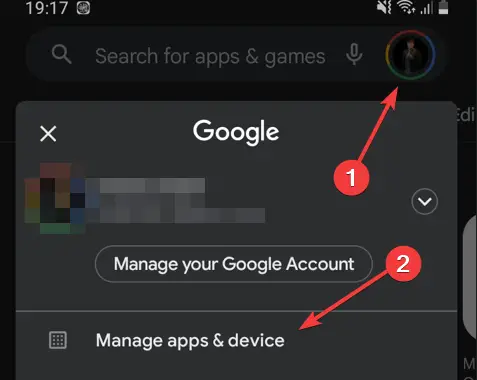
- Toque en Ver todos los detalles.
- Compruebe si hay disponible una nueva actualización para la aplicación Signal o no. Si es así, entonces presione el Actualizar botón.
En iOS
- Abre el Tienda de aplicaciones.
- Toque en su icono de perfil.
- Desplácese y compruebe si hay una nueva actualización activa para la aplicación Signal o no.
- Si es así, entonces presione el Actualizar botón al lado de la aplicación.
Propina
También puede instalar la última versión de la aplicación Signal manualmente dirigiéndose al sitio web signal.org/install en su teléfono o abriendo la página de la tienda Signal.
¿Por qué Signal no se actualiza?
No hay ninguna razón específica por la que la aplicación Signal no se actualice en su dispositivo. Si no puede actualizar la aplicación, siga las soluciones que se mencionan a continuación para actualizar la aplicación.
1.Android/iOS
- Actualizar a la última versión de Android/iOS: Compruebe si hay una nueva actualización de firmware disponible. A menudo, la aplicación requiere que ejecute un firmware específico para instalar la actualización. Instale la última actualización si está disponible.
- Comprueba tu conexión a Internet: Es muy importante que tenga una conexión a Internet estable y que funcione. Compruebe si su conexión a Internet funciona bien o no.
- Reinicia tu dispositivo: Reiniciar su dispositivo reiniciará todos los archivos del sistema desde cero, lo que le permitirá cargar aquellos archivos que podrían haberse perdido durante la sesión anterior.
- Borrar archivos de caché de Signal: borre los archivos de caché de la aplicación Signal, ya que los archivos de caché dañados pueden causar múltiples conflictos.
- Descargar manualmente la última versión: Siguiendo el consejo editorial anterior, puede instalar manualmente la última versión de la aplicación Signal.
2. Escritorio
- Reinicie su PC: Al igual que los teléfonos inteligentes, las computadoras de escritorio a menudo no cargan ciertos archivos importantes que impiden el buen funcionamiento de la PC. Esto se puede solucionar simplemente reiniciándolo.
- Actualiza tu escritorio: Existen ciertos requisitos para ejecutar e instalar las últimas actualizaciones de la aplicación Signal. Compruebe si hay una nueva actualización disponible para su PC con Windows o macOS.
- Deshabilitar antivirus: Podría haber posibilidades de que su software antivirus esté en conflicto con sus aplicaciones. Deshabilite el software antivirus y verifique si puede instalar la actualización de Signal en su PC.
- Usar cuenta de administrador: Para ajustar los archivos del sistema y cierto software, debe tener acceso de administrador. Compruebe si tiene acceso de administrador adecuado antes de poder actualizar la aplicación.
Eso es todo de nosotros en esta guía. Esperamos que haya podido solucionar el error Esta versión de Signal Desktop ha caducado en su PC. Háganos saber en los comentarios a continuación cuál de los métodos anteriores resolvió su problema.